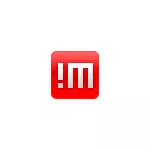
Tässä artikkelin käyttöä koskevan tietokoneen hallinnan, ohjelmakyvyn ja lisätietojen käyttöä, jotka voivat olla hyödyllisiä kyseessä olevan aiheen yhteydessä.
Liitä etätyöpöydän noachine
Ennen kuin aloitat, katso, että liitäntä Hallichine suoritetaan oletusarvoisesti kauko-ohjaimella olevan tilin ja salasanan nimen perusteella. Jos tilin salasana tietokoneessa, johon puuttuu, puuttuu, se ei ole mahdollista muodostaa yhteyden.
Laitteen lataamisen ja asentamisen jälkeen laitteeseen, jonka avulla liitännät suoritetaan ja laitteessa, johon haluat muodostaa yhteyden, tarvitaan uudelleen (asennuksen jälkeen tarvitaan uudelleenkäynnistyksen jälkeen), yhteysvaiheet ovat seuraavat (esimerkki Windows 10: lle ja aiemmat versiot):
- Suorita tietokoneen tai mobiililaitteen nodachine, josta yhteys suoritetaan. Aloittamisen yhteydessä näytetään viitetiedot sekä tiedot sisäisen ja ulkoisen verkon IP-osoitteesta, joka voidaan liittää tähän laitteeseen.
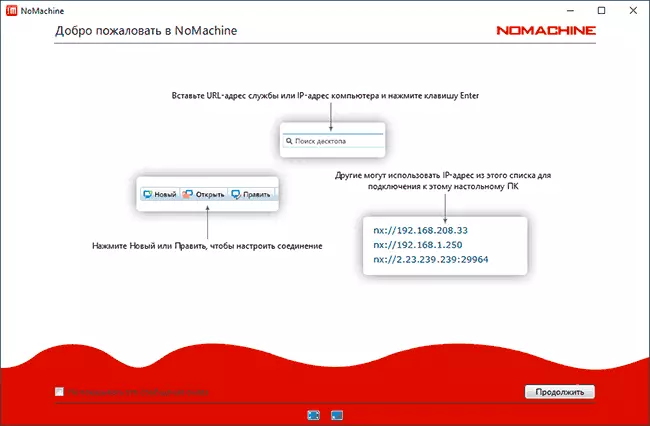
- Jos tietokone, johon yhteys on samassa paikallisessa verkossa (esimerkiksi samaan reitittimeen), se havaitaan automaattisesti ja se näkyy laitteiden liitäntäluettelossa.
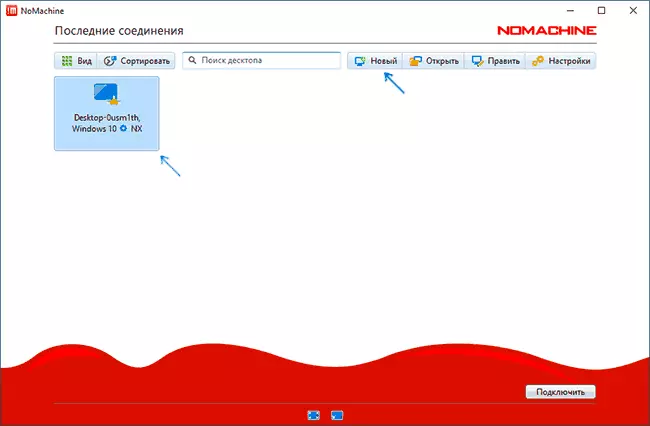
- Jos tietokone, johon yhteys ei ole tässä paikallisessa verkossa, sinun on painettava "Uusi" ja aseta yhteysparametrit. Tärkein on IP-osoite. Harkitse, jos kohdelaite on "reitittimellä", sinun on ehkä katkaistava portti 29964, jota käytetään yhteyden muodostamisessa oletusarvoisesti.
- Kaksoisnapsauta tietokonetta, johon sinun pitäisi yhdistää ja anna sitten etätietokoneen käyttäjätunnus ja salasana. Napsauta OK.
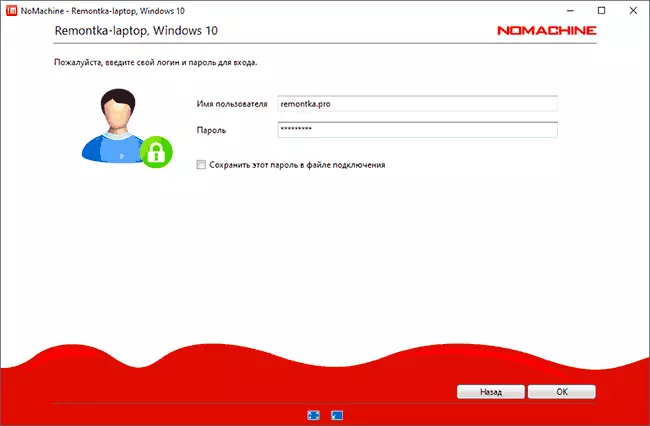
- Tutustu kehoteihin (voi tulla käteväksi aluksi, suosittelen, ettet sisällytä vaihtoehtoa "Älä näytä tätä viestiä uudelleen") ja tarvittaessa määritä näytön asetukset kytkettynä.
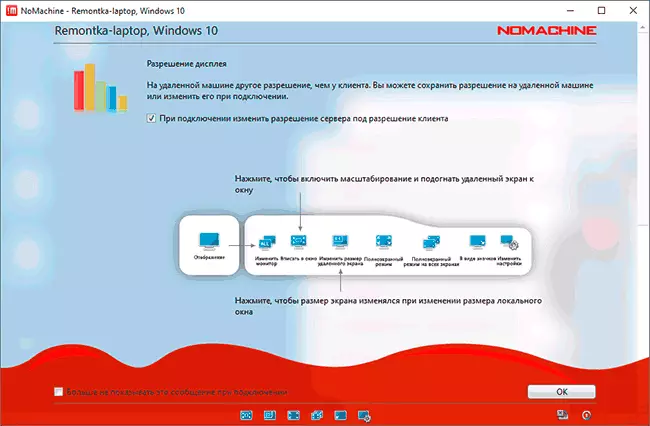
- Etätyöpöydän korvaaminen alkaa kykyyn hallita etätietokonetta.
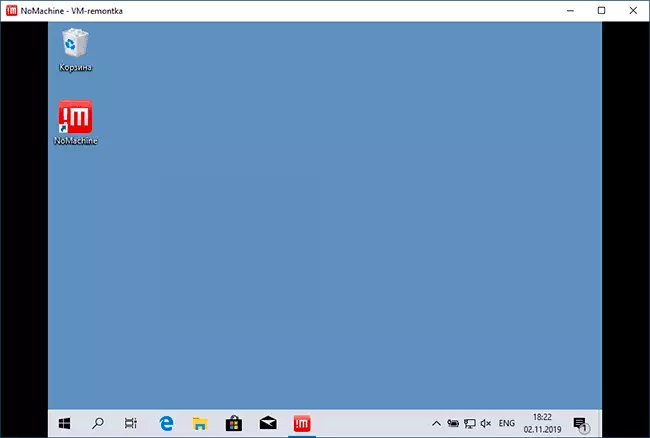
- Kun työskentelet etäjärjestelmän kanssa, voit soittaa valikkoon napsauttamalla näytön oikeassa yläkulmassa. Mielenkiintoista: valvontaasetus, katsele pikanäppäimiä, näyttöparametreja ja ääni-, näytön tallennusta sekä etälaitteiden liittämistä (voit liittää etälevyn tai flash-aseman nykyiseen tietokoneeseen tai paikalliseen tallennukseen etätietokoneeseen. Samoin kuin Tulostimet ja muut laitteet).
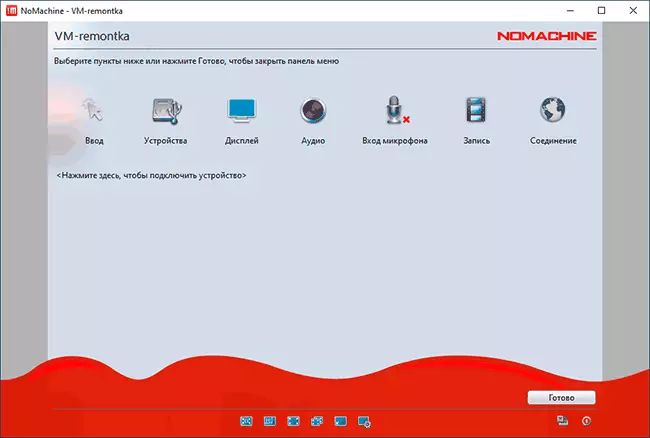
- Tiedostojen siirtäminen kauko-ohjaimen ja paikallisen tietokoneen välillä on mahdollista molempiin suuntiin ja ilman levyjä: Yksinkertainen tiedostojen vetäminen.
- On myös kätevä käyttää Nomachine-kuvakkeen kontekstivalikkoa ilmoitusalueella. Voit esimerkiksi muodostaa nopeasti yhteyttä etätietokoneisiin tai käynnistää kaukosäätimen tallennuksen.
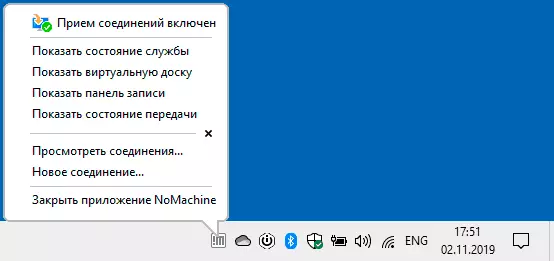
Yleensä mielestäni ei pitäisi olla mitään ongelmia: kaikki on melko kätevä, se toimii nopeasti ja yleensä on selvää: ellei sinulla voi olla ongelmia, jotka ilmenevät, kun käytät kauko-microsoft Desktopin käytössä. Kehittäjät lupaavat kuitenkin, että prosessia yksinkertaistetaan lähimpään päivitykseen.
Kaikki ohjelman asetukset venäjäksi, mutta huomaa, että tärkeät parametrit jaetaan kahdessa paikassa: Aivan "Asetukset" -painikkeen ulkona ohjelman pääikkunassa ja erillisessä "palvelimen asetuksissa", joita et voi kiinnittää huomiota.
Mobiililaitteen suorituskyvyn tarkistaminen (testattu Android, paikallisverkossa) Myös ilman valituksia: kaikki toimii nopeasti, eleitä tuetaan, ohjaus on suhteellisen kätevä pienelle näytölle.
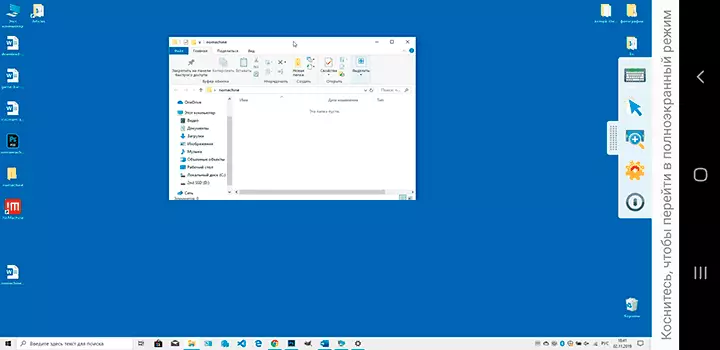
Lataa Nomachine (Free versio kaikille - kaikille, ilman aikarajoja ja laitteiden lukumäärää) Windowsissa, MacOS- ja Linuxissa voi olla virallisesta sivustosta https://www.nomachine.com/ru ja versio Androidille ja iPhonelle tai iPhonelle iPad käytettävissä virallisissa sovellusliikkeissä. Lisäksi virallisella sivustolla on lisäohjeita ja ohjeita, myös venäjäksi.
